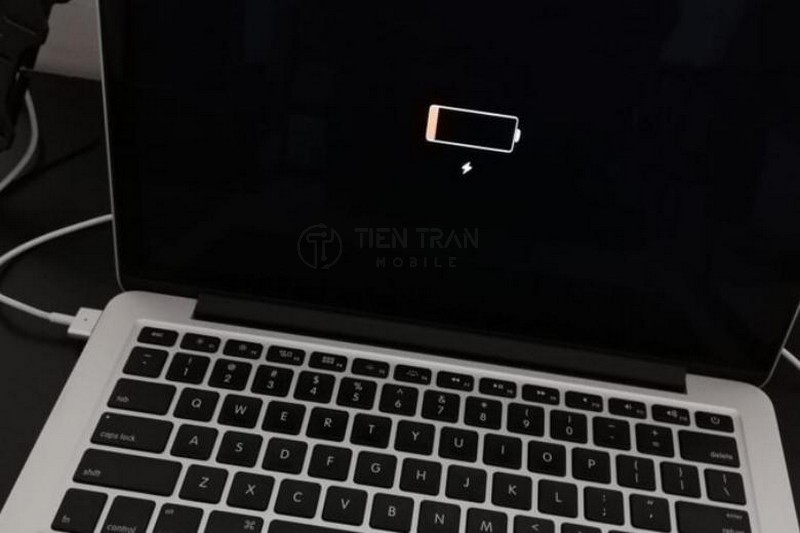Tin tức
Cách Sạc MacBook Đúng Cách Giúp Bảo Vệ Pin Hiệu Quả
Pin MacBook là bộ phận quan trọng nhưng cũng dễ bị “hao mòn” nếu sạc sai cách. Vậy cách sạc MacBook đúng cách giúp bảo vệ pin là gì? Bài viết này sẽ hướng dẫn chi tiết từ thời điểm nên cắm sạc, thói quen cần tránh đến mẹo kéo dài tuổi thọ pin, giúp MacBook của bạn luôn bền, khỏe và hoạt động ổn định suốt nhiều năm.
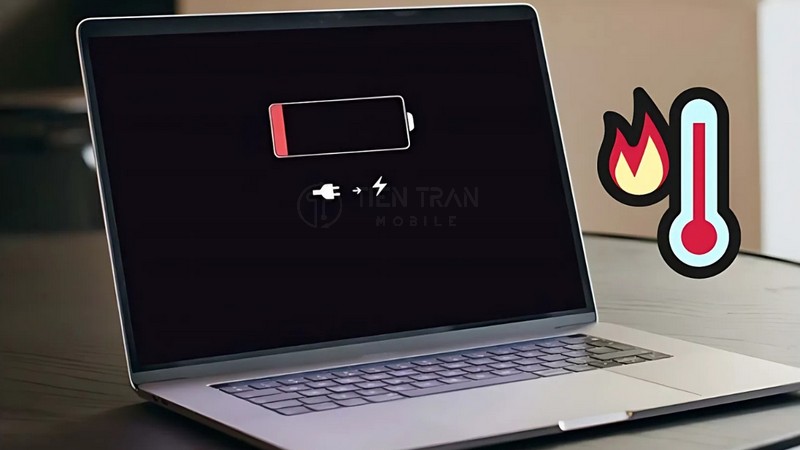
Tại Sao Việc Sạc MacBook Đúng Cách Lại Quan Trọng?
Pin Li-ion trên MacBook là một linh kiện tiêu hao, nghĩa là nó sẽ “lão hóa” và giảm dung lượng theo thời gian. Tuy nhiên, cách bạn sạc và sử dụng hàng ngày có thể đẩy nhanh hoặc làm chậm quá trình này một cách đáng kể.
Sạc pin đúng cách mang lại ba lợi ích chính:
- Kéo dài tuổi thọ pin: Giúp pin duy trì dung lượng trên 80% sau hàng trăm chu kỳ sạc, tiết kiệm chi phí thay thế.
- Đảm bảo hiệu năng tối đa: Khi cắm sạc, MacBook được cung cấp nguồn điện ổn định, cho phép CPU và GPU hoạt động hết công suất mà không bị giới hạn bởi pin.
- An toàn cho thiết bị: Sử dụng đúng phụ kiện và quy trình sạc giúp giảm thiểu rủi ro chập cháy, hư hỏng linh kiện do nguồn điện không ổn định.
Những “Kẻ Thù” Thầm Lặng Khiến Pin MacBook Nhanh Chai
- Nhiệt độ cao: Đây là nguyên nhân hàng đầu. Để máy dưới nắng, đặt trên chăn nệm làm bít khe tản nhiệt, hay vừa sạc vừa chạy tác vụ quá nặng đều khiến pin nóng lên và lão hóa nhanh hơn.
- Xả cạn pin thường xuyên: Thói quen dùng máy đến 0% rồi mới sạc sẽ gây áp lực lớn lên các cell pin.
- Phụ kiện kém chất lượng: Sạc và cáp giả, không đủ công suất hoặc không có chip quản lý dòng điện an toàn có thể gây hại trực tiếp cho pin và mạch sạc của máy.

Hướng Dẫn Sạc MacBook Đúng Cách Cho Người Mới Bắt Đầu
Cách sạc MacBook đúng chuẩn giúp pin bền, máy ổn định, tránh chai pin – hướng dẫn chi tiết cho người mới.
1. Lần Sạc Đầu Tiên Khi Mới Mua: Có Cần Sạc Đủ 8 Tiếng?
Câu trả lời là KHÔNG. Công nghệ pin Li-ion hiện đại không còn “hiệu ứng nhớ” như các loại pin cũ. Bạn chỉ cần khui hộp, cắm sạc và sử dụng máy bình thường. Hệ điều hành macOS đã được thiết kế để quản lý quá trình sạc một cách thông minh ngay từ lần đầu tiên.
2. Khi Nào Nên Cắm Sạc Pin MacBook?
Triết lý hiện đại của Apple là: “Cắm sạc bất cứ khi nào bạn có thể”.
- Khi làm việc tại chỗ: Hãy luôn cắm sạc. MacBook sẽ tự động sử dụng nguồn điện trực tiếp và giảm tải cho pin, giúp hạn chế số chu kỳ sạc không cần thiết.
- Khi di chuyển: Sử dụng pin bình thường. Lý tưởng nhất là cắm sạc khi pin còn khoảng 20-40% và tránh để pin tụt xuống dưới 10%.
3. Vừa Sạc Vừa Dùng MacBook: Nên Hay Không?
Rất NÊN, đặc biệt khi bạn thực hiện các tác vụ nặng như chỉnh sửa video, lập trình, thiết kế đồ họa. Khi cắm sạc, máy sẽ ưu tiên dùng điện từ adapter, giúp pin được “nghỉ ngơi” và giảm nhiệt độ tổng thể.
4. Có Nên Cắm Sạc MacBook Qua Đêm Không?
Hoàn toàn an toàn. Hãy bật tính năng “Optimized Battery Charging” (Sạc pin được tối ưu hóa) trong Cài đặt > Pin > Tình trạng pin. macOS sẽ học thói quen sử dụng của bạn, sạc pin đến khoảng 80% rồi tạm dừng, sau đó tính toán để sạc đầy 100% ngay trước thời điểm bạn thường rút sạc. Bạn có thể sẽ thấy thông báo “Sạc bị giữ lại” (Charging On Hold) – đây là dấu hiệu cho thấy hệ thống đang bảo vệ pin của bạn.

Phụ Kiện Sạc Cho MacBook: Chọn Đúng, Dùng An Toàn
Việc chọn đúng sạc và cáp quan trọng không kém cách bạn sạc máy.
Cách Nhận Biết Sạc MacBook Chính Hãng
- Ngoại hình: Sạc chính hãng cầm rất chắc và nặng tay. Các chi tiết được gia công tỉ mỉ, chữ in sắc nét, không có nhựa thừa.
- Thông tin hệ thống: Cắm sạc vào máy, vào menu Apple () > Giới thiệu về máy Mac này > Báo cáo hệ thống > Nguồn, kiểm tra thông tin bộ sạc. Sạc chính hãng sẽ hiển thị đúng công suất (Wattage).
- Nguồn gốc: Luôn mua sạc, cáp tại Apple Store, các đại lý ủy quyền chính hãng (AAR) hoặc các cửa hàng uy tín có chính sách bảo hành rõ ràng.
Bảng Công Suất Sạc & Giá Tham Khảo [Cập Nhật Mới Nhất Năm 2025]
Quy tắc vàng: Bạn có thể dùng sạc có công suất cao hơn cho máy có công suất thấp hơn, nhưng không nên làm ngược lại.
| Dòng Máy | Công Suất Tối Thiểu | Sạc Nhanh Đề Nghị | Loại Cáp | Giá Sạc Chính Hãng (Tham khảo) |
| MacBook Air M1 (2020) | 30W | Không hỗ trợ | USB-C | ~ 990.000 VNĐ |
| MacBook Air M2/M3 (13-inch) | 30W / 35W | 67W | USB-C to MagSafe 3 / USB-C | ~ 1.590.000 VNĐ |
| MacBook Air M2/M3 (15-inch) | 35W | 70W | USB-C to MagSafe 3 / USB-C | ~ 1.590.000 VNĐ |
| MacBook Pro 13-inch (M1/M2) | 61W / 67W | Không hỗ trợ | USB-C | ~ 1.590.000 VNĐ |
| MacBook Pro 14-inch | 67W | 96W | USB-C to MagSafe 3 / USB-C | ~ 1.990.000 VNĐ |
| MacBook Pro 16-inch | 96W | 140W | USB-C to MagSafe 3 / USB-C | ~ 2.490.000 VNĐ |
Lưu ý: Mức giá trên là giá tham khảo cho củ sạc chính hãng Apple tại thị trường Việt Nam năm 2025 và có thể thay đổi. Cáp sạc được bán riêng.

Mẹo Nâng Cao Giúp Bảo Vệ Pin MacBook Tối Ưu
- Giữ máy luôn mát mẻ: Tránh để máy tiếp xúc trực tiếp với ánh nắng. Luôn đặt máy trên các bề mặt phẳng, cứng để không khí lưu thông tốt.
- Vệ sinh cổng sạc: Dùng cọ mềm hoặc bình xịt khí nén để làm sạch bụi bẩn trong cổng MagSafe/USB-C, giúp tiếp xúc điện tốt hơn.
- Cập nhật macOS thường xuyên: Các bản cập nhật phần mềm thường đi kèm với những cải tiến về quản lý năng lượng và pin.
- Giảm độ sáng màn hình: Màn hình là một trong những thành phần tiêu thụ nhiều năng lượng nhất. Hãy điều chỉnh độ sáng ở mức vừa phải.
- Kiểm tra “sức khỏe” pin định kỳ: Vào Cài đặt > Pin > Tình trạng pin để xem Dung lượng tối đa và Số chu kỳ sạc.

Giải Đáp Các Câu Hỏi Thường Gặp
- Sạc MacBook bao lâu thì đầy?
Thời gian sạc phụ thuộc vào công suất sạc và dòng máy. Các dòng MacBook Pro 14/16-inch và Air M2/M3 trở lên có hỗ trợ sạc nhanh, có thể đạt 50% pin trong khoảng 30 phút nếu dùng đúng củ sạc và cáp. - Đèn báo sạc MagSafe có ý nghĩa gì?
- Màu cam (hổ phách): Đang sạc pin.
- Màu xanh lá: Pin đã được sạc đầy.
- Pin MacBook sạc được bao nhiêu lần (chu kỳ)?
Hầu hết các mẫu MacBook hiện đại được thiết kế để duy trì khoảng 80% dung lượng pin ban đầu sau 1000 chu kỳ sạc. Sau mốc này, bạn vẫn có thể sử dụng nhưng thời lượng pin sẽ giảm dần. - Khi nào cần thay pin MacBook?
Khi hệ thống báo “Bảo trì được khuyến nghị” (Service Recommended), hoặc khi dung lượng tối đa còn dưới 80%, hoặc khi bạn thấy pin bị phồng, sập nguồn đột ngột.

Khi Nào Cần Thay Pin và Nên Thay Ở Đâu?
Nếu bạn nhận thấy các dấu hiệu trên hoặc đơn giản là muốn kiểm tra “sức khỏe” pin miễn phí, việc tìm đến một trung tâm uy tín là rất cần thiết.
Tại sao nên chọn Tiến Trần Mobile?
- Tư vấn chuyên nghiệp: Chúng tôi sẽ kiểm tra tình trạng pin miễn phí và tư vấn giải pháp phù hợp nhất, từ việc tối ưu cách sử dụng đến việc thay thế khi cần thiết.
- Linh kiện chính hãng: Cam kết sử dụng pin và sạc, cáp chính hãng Apple hoặc từ các thương hiệu bên thứ ba uy tín, đảm bảo an toàn và chất lượng.
- Kỹ thuật viên tay nghề cao: Quy trình thay thế chuyên nghiệp, đảm bảo an toàn cho dữ liệu và các linh kiện khác của máy.
- Chính sách minh bạch: Bảo hành rõ ràng cho cả linh kiện và dịch vụ.
Liên hệ ngay với Tiến Trần Mobile để được tư vấn:
- Địa chỉ: 284 Cao Đạt, Phường 1, Quận 5
- Điện thoại: 0943 354 321
- Website: tientranmobile.com
Đừng để pin chai làm ảnh hưởng đến trải nghiệm và công việc của bạn. Hãy ghé Tiến Trần Mobile để được hỗ trợ tốt nhất!